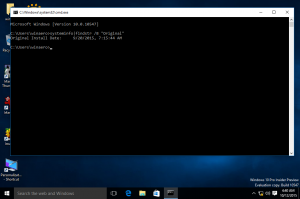Cum să redenumiți tableta cu Windows 8.1

În Windows 8.1 și Windows 8.1 Update, Microsoft a evoluat multe setări pentru computer și le-a făcut independente de panoul de control clasic pe care îl accesați din modul Desktop. În versiunea inițială a Windows 8, pentru a redenumi tableta, a trebuit să utilizați applet-ul Advanced System Properties. Era un applet vechi și nu era prietenos cu atingerea. Din fericire, Windows 8.1 oferă o nouă opțiune utilă pentru a redenumi tableta.
Iată cum vă puteți redenumi tableta:
- Deschideți aplicația Setări PC. Puteți glisa de la dreapta pentru a afișa bara Charms pe ecran, apoi atingeți pictograma setări și atingeți eticheta „Schimbați setările PC”. Dacă dispozitivul dvs. are o tastatură, apăsați Câștigă + eu tastele de comandă rapidă împreună și faceți clic direct pe linkul „Modificați setările PC-ului”.
- Apasă pe PC și dispozitive articol din stânga.
- Apasă pe Informatii PC articol.
- Pe ecranul următor, veți vedea Redenumiți computerul buton. Atingeți-l și introduceți un nume nou pentru tabletă.
Asta e. Tableta dvs. va avea acum noul nume pe care tocmai i l-ați dat. Dacă accesați frecvent această pagină de Setări PC, atunci puteți creați o comandă rapidă către pagina de informații despre computer folosind instrucțiunile din acest articol.